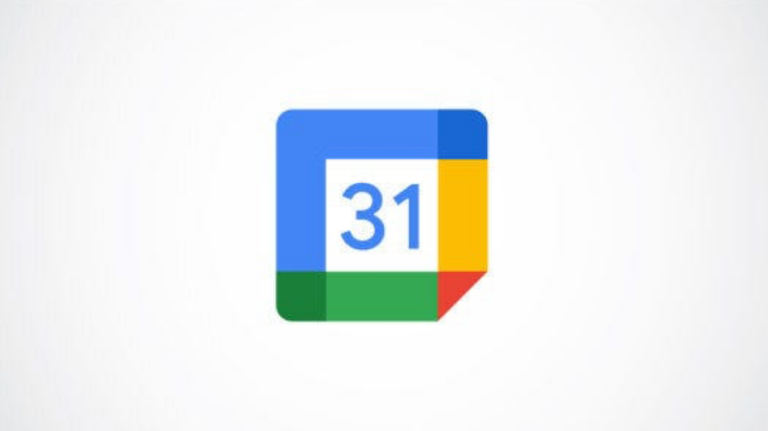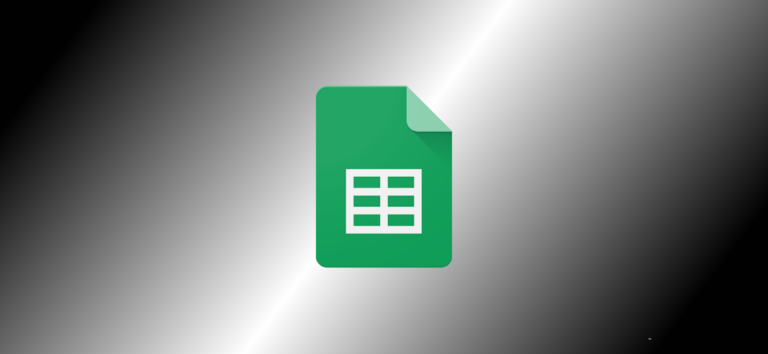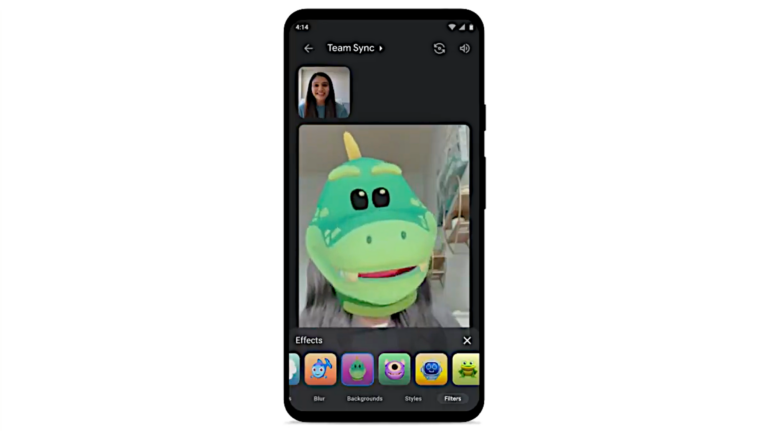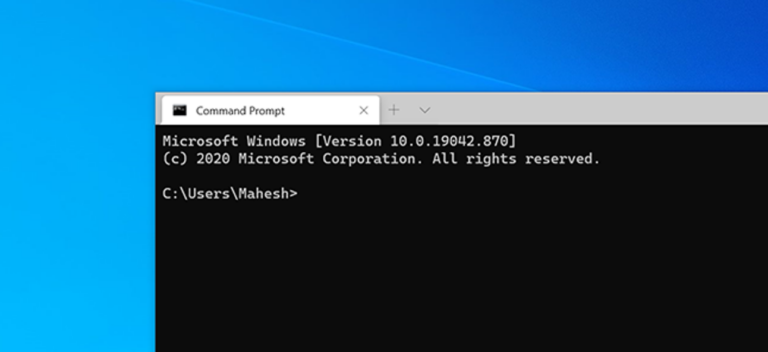Как загрузить, установить и запустить экшены Photoshop

Экшены Photoshop – чрезвычайно полезные инструменты. Они особенно полезны, если вы немного изучили программу, но еще недостаточно, чтобы вносить сложные изменения. Действия также могут серьезно упростить рабочий процесс редактирования и сэкономить ваше время.
Здесь мы рассмотрим, как загрузить экшены Photoshop после их покупки, как их установить и как использовать.
Что такое экшены Photoshop?
Программы для Windows, мобильные приложения, игры - ВСЁ БЕСПЛАТНО, в нашем закрытом телеграмм канале - Подписывайтесь:)
Экшены Photoshop – это последовательности одним щелчком мыши, которые позволяют автоматически вносить сложные изменения за секунды. Их код предварительно написан для выполнения определенного набора изменений, поэтому все, что вам нужно сделать, это нажать маленькую кнопку «воспроизведение». Это не расширения или надстройки, которые также улучшают то, что вы можете делать с программой, но по-разному.
Вы можете использовать действия для чего угодно, от настройки частотного разделения на этапе ретуширования до придания вашим фотографиям совершенно другого вида с помощью сложной цветокоррекции. Действия в основном позволяют вам получить доступ к набору навыков эксперта по Photoshop, даже если вы еще не совсем там.
Как и предустановки Lightroom, они могут служить отправной точкой. Возможно, вам придется настроить их или набрать настройки обратно, но они все равно могут сэкономить вам много времени, чтобы получить тот вид, который вам нужен.
Как загрузить экшены Photoshop?
Вы можете загрузить экшены Photoshop из разных мест. Фотографы часто их продают, некоторые предлагают бесплатно. Быстрый поиск в Google предоставит множество вариантов из авторитетных источников. У Adobe, например, есть бесплатные экшены Photoshop, с которыми можно поиграться, если вы только изучаете, которые создают потрясающие эффекты, например Вот этот от Нувана Пандитхи.
Как только вы найдете действие, которое хотите попробовать, просто загрузите его и разархивируйте файлы из ZIP-папки на свой компьютер.
Установка Экшенов Photoshop
Вы можете установить только что загруженный экшен одним из двух способов:
- Откройте папку с файлами с помощью средства поиска файлов на вашем компьютере (Finder для Mac, Explorer для Windows) и щелкните файл действия, который будет иметь расширение «.atn».
- Откройте файл из фотошопа.
Чтобы открыть файл на вашем компьютере, вам просто нужно перейти к файлу ATN и дважды щелкнуть его. Это должно автоматически открыть Photoshop и загрузить действие. После этого вы можете выбрать фотографию, к которой будет применено действие, и запустить его. Вы также можете щелкнуть и перетащить файл ATN в Photoshop, когда он откроется, и он загрузится на панели «Действия».
Примечание. Если вы решите это сделать, действие может исчезнуть после перезагрузки компьютера, и его придется переустановить.
Открыть экшен в Photoshop немного сложнее, но ваши действия останутся там, если ваш компьютер перезагрузится.
Для этого сохраните свои действия на компьютере в удобном для поиска месте. Затем откройте Photoshop и перейдите на панель «Действия».
 На этом изображении показаны некоторые уже установленные действия.
На этом изображении показаны некоторые уже установленные действия.
Если вы не видите панель «Действия», перейдите в «Окно» в верхнем меню, затем нажмите «Действия» в раскрывающемся списке. Это откроет панель действий.

Нажмите кнопку меню (четыре маленькие горизонтальные линии) в правом верхнем углу панели «Действия». Вы получите раскрывающееся меню.

Выберите «Загрузить действия».

Найдите на своем компьютере сохраненный файл действия (с расширением «.atn») и выберите файл. Внимательно просмотрите папку загрузки. Часто там будут дополнительные файлы, которые помогут вам выполнить или настроить действие, особенно если они предлагаются бесплатно в качестве инструмента обучения. Вы можете найти простой текстовый файл с инструкциями, ссылку на обучающее видео или и то, и другое.
Найдя файл ATN, нажмите «Открыть», чтобы загрузить свои действия в панель «Действия». Теперь вы сможете увидеть название своего действия в списке.
После загрузки действий они останутся, если вы не удалите исходную папку на своем компьютере, где у вас сохранен файл действия.
Запуск вашего экшена Photoshop
Теперь, когда ваш экшен установлен, вы можете выбрать фотографию для его запуска и поэкспериментировать.
Откройте в Photoshop фотографию или файл, с которым хотите работать. Затем выберите слой, к которому вы хотите применить действие. Часто это будет ваш исходный фоновый слой.

Вы также можете сделать копию фонового слоя и применить к нему действие для неразрушающего редактирования.
Затем выберите свое действие на панели «Действия».

Нажмите маленькую треугольную кнопку воспроизведения в нижнем ряду панели «Действия», чтобы запустить действие.
![]()
Photoshop должен немедленно применить эффект вашего действия к вашему изображению. Время загрузки может составлять несколько секунд, если действие особенно сложно или у вашего компьютера не хватает памяти или вычислительной мощности.
После запуска действия вы сможете увидеть его слои и понять, какие методы редактирования использовал создатель. Они могут добавлять примечания, такие как «Замени меня», чтобы указать, что определенный слой можно заменить изображением, или «Редактировать это», чтобы вы знали, что слой можно настроить, чтобы изменить общий эффект.
Вот и все! По мере того, как вы приобретете более опыт работы с Photoshop, вы сможете распознавать и настраивать параметры своих действий или даже создавать их самостоятельно. Удачных экспериментов!
Программы для Windows, мобильные приложения, игры - ВСЁ БЕСПЛАТНО, в нашем закрытом телеграмм канале - Подписывайтесь:)